Saya tadi mencoba aplikasi cuaca di Windows 8 saya, karena saya menggunakan komputer dan tidak ada GPS-nya maka pada saat aplikasi cuaca tersebut melakukan pencarian lokasi, lokasi yang muncul adalah Jakarta padahal saya tinggal di Bandung, sepertinya yang digunakan sebagai acuan adalah IP address saya. Cara mengganti lokasi di aplikasi cuaca Windows 8 adalah sebagai berikut; pertama anda klik aplikasi cuaca-nya sehingga muncul tampilan layar penuhnya, setelah itu anda klik kanan lalu nanti akan muncul menu-menu di bagian atas, silahkan pilih menu Tempat seperti yang terlihat pada gambar di bawah ini:
Nanti akan muncul tampilan seperti di bawah ini, silahkan tambah lokasi baru dengan cara klik di kotak yang ada tanda + nya.
Selanjutnya ketikkan nama lokasi tempat anda berada, jika lokasinya terdaftar maka nanti akan muncul di bawah form inputannya, silahkan klik lokasi yang muncul tersebut yang sesuai dengan tempat anda berada.
Lokasi cuaca baru pun kini ditambahkan, sekarang anda klik pada lokasi cuaca yang tadi anda tambahkan.
Selanjutnya adalah menjadikan lokasi baru anda menjadi lokasi cuaca default, caranya anda klik kanan di layar lalu pilih menu Tetapkan ke default di pojok kiri bawah layar.
Sekarang silahkan anda buka halaman muka Windows 8 anda untuk melihat perubahan informasi cuacanya, tekan tombol home (logo Windows) di keyboard anda untuk kembali ke halaman muka.




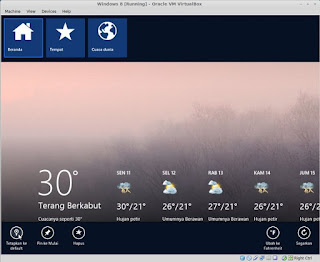

kalau gak ada tempat.a gimana caranya ?
BalasHapus